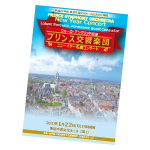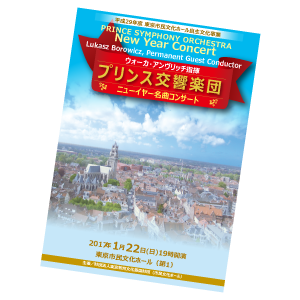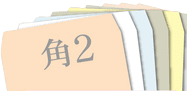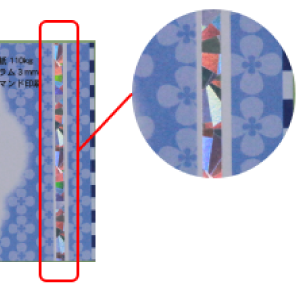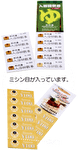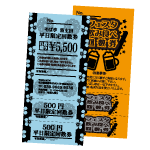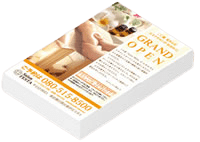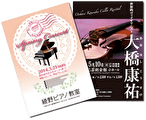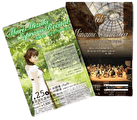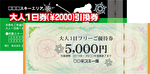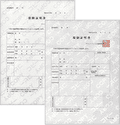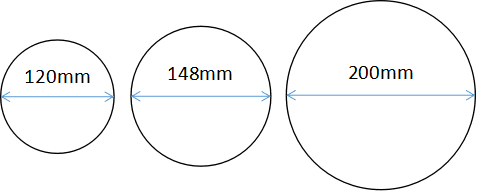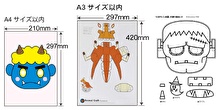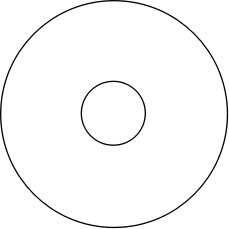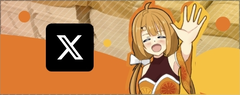「カンタン領収書 印刷」の印鑑アップロードに自動透過処理を追加!

Web上で、カンタンに名入れ(社名,住所,ロゴ・マーク入れ)編集ができる「カンタン領収書 印刷」コーナーに、印鑑画像の自動透過処理機能を追加しました。
上図のように、非透過原稿のままですと、印鑑のバックが白くなってしまいます。その為、非透過画像から透過画像へ変換する必要があります。
お手持ちの印鑑画像(非透過原稿)を領収書に入れて印刷したいけれど、非透過画像って何?透過画像の作り方が分からない!などの際は、以下のステップで印鑑アップロードを行ってください。
お客様がストレスを感じることなくご注文いただけるようになれば幸いでございます。
| 印鑑原稿(非透過原稿)アップロードの仕方 ▼ | |
| ①オプション選択ページで「印鑑の印刷をする(有料)」にチェックを入れる | |
レイアウト編集ページでも、印鑑挿入の有り無しを変更することが可能です。
|
|
|
|
|
| ②レイアウト編集ページで印刷に必要な原稿を入力し「入力内容を反映する」ボタンを押下する | |

|
|
|
|
|
| ③アクティブになった「ロゴマーク・印鑑の挿入 文字の位置調整」ボタンを押下する | |

|
|
|
|
|
| ④オプション加工の確認画面で「印鑑の挿入を行う」と「②印鑑の非透過原稿をアップロードする(自動で透過処理を行います)」にチェックを入れる | |

|
|
|
|
|
| ⑤ロゴ・マーク挿入の有り無しを選択し、「変更する」ボタンを押下する | |

|
|
|
|
|
| ⑥編集機能より「印鑑のアップロード」ボタンを押下し、お手持ちの印鑑原稿(非透過画像)をアップロードする | |

|
|
|
|
|
| ⑦透過処理済みの印鑑画像が自動で挿入されます。お好きな箇所に移動してください。 | |

|
|